笔记本电脑mac地址如何查询?查询方法是什么?
- 家电常识
- 2025-04-02
- 21
在当今数字化时代,使用笔记本电脑已成为日常工作和学习的一部分。在需要进行网络设置或故障排除时,了解如何查询笔记本电脑的MAC地址就显得尤为重要了。MAC地址是网络设备的唯一识别码,它在局域网通信中起到了关键作用。本文将全面地介绍查询笔记本电脑MAC地址的方法,并提供一些详细的步骤和技巧,以帮助你轻松找到你的设备MAC地址。
查询笔记本电脑MAC地址的必要性
MAC地址,全称为媒体访问控制地址(MediaAccessControladdress),在每一台联网设备上都是独一无二的。它是局域网中设备识别的基础,广泛应用于网络管理和安全审查。了解MAC地址可以帮助用户更好地控制网络访问权限,诊断网络问题,甚至在某些情况下,用于追踪和管理设备。掌握MAC地址的查询方法对于任何笔记本电脑用户来说都是十分必要的。
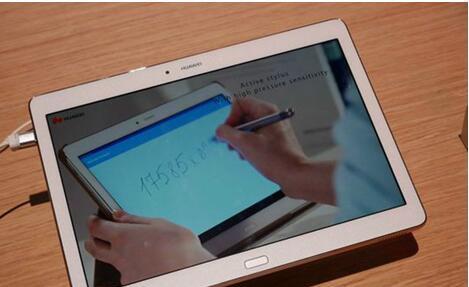
笔记本电脑MAC地址查询方法
查询前的准备工作
在开始查询之前,确保你的笔记本电脑已经开机,并且连接到互联网。如果你需要查询无线网络的MAC地址,那么请确保无线网络已经被启用;若查询有线网络的MAC地址,则需要将网线连接好。
如何查询MAC地址
查询笔记本电脑的MAC地址有多种方法,下面将会详细介绍几种常用的查询方法。
方法一:通过命令提示符查询
对于使用Windows系统的用户,这是最快捷且常用的方法之一。
1.打开笔记本电脑,点击左下角的“开始”菜单,然后在搜索框中输入“cmd”或“命令提示符”。
2.点击运行“命令提示符”程序,它会打开一个黑色的窗口。
3.在命令提示符中,输入以下命令:`ipconfig/all`,然后按回车键。
4.在显示结果中查找与你的网络连接相关的部分(比如无线网络可能是“WirelessLANadapterWi-Fi”),找到其中的“PhysicalAddress”或“MACAddress”字段,这就是你的MAC地址。
方法二:通过系统设置查询
如果你更倾向于图形用户界面,这种方法将会更适合你。
1.在你的笔记本电脑上,点击左下角的“开始”菜单,选择“设置”或“控制面板”。
2.选择“网络和共享中心”(根据你的Windows版本,选项名称可能略有不同)。
3.在网络和共享中心的左侧菜单中选择“更改适配器设置”(或“查看网络状态和任务”)。
4.在打开的“网络连接”窗口中,找到你正在使用的网络连接(无线或有线)。
5.右键点击该连接,选择“属性”。
6.在属性窗口中,找到“网络”标签页,并双击进入。
7.在该网络属性窗口中找到“配置”,点击后选择“高级”标签。
8.在“高级”标签页的属性栏中选择“网络地址”或“Locallyadministeredaddress”。
9.此时显示的值即为你的MAC地址。
方法三:通过系统信息查询(仅限MacOS)
对于使用MacOS的用户,查询MAC地址的过程略有不同。
1.在你的Mac笔记本上,点击屏幕左上角的“苹果”图标。
2.在下拉菜单中选择“关于本机”。
3.在打开的关于本机窗口中,点击“系统报告”。
4.在系统报告窗口中,依次点击“硬件”下的“网络”部分,你将看到网络接口的MAC地址信息。
方法四:通过命令行工具查询(仅限MacOS)
在MacOS系统中,也可以通过终端来查询MAC地址。
1.打开终端,可以通过Finder的“应用程序”下的“实用工具”里找到终端。
2.在终端窗口中输入以下命令:`networksetup-listallhardwareports`,然后按回车键。
3.在返回的列表中,找到与你正在使用的网络接口(无线或有线)相关的信息,MAC地址会显示在“MACAddress”一项旁边。

常见问题解答
1.MAC地址的格式是怎样的?
MAC地址是由6组两字符组成的十六进制数,每组之间通常用冒号(:)或破折号(-)分隔。例如:`00:1A:2B:3C:4D:5E`或`00-1A-2B-3C-4D-5E`。
2.MAC地址是固定的吗?
是的,MAC地址在制造时分配给网络适配器,并且是固定的。你不能更改它,除非使用特定工具进行修改,这一般不被推荐。
3.如果我在家里和办公室使用不同的网络,需要查询不同的MAC地址吗?
不需要,因为你查询的是笔记本电脑的网络适配器的物理地址,无论在哪里使用,其MAC地址是不变的。不过,你可能需要查询不同的IP地址,因为它会根据网络环境的不同而改变。
4.为什么我需要知道我的笔记本电脑的MAC地址?
知道MAC地址有助于网络访问控制、故障诊断、设备管理等多种场景,尤其是在网络访问被限制或过滤时,了解MAC地址能帮助你进行相应的设置调整。
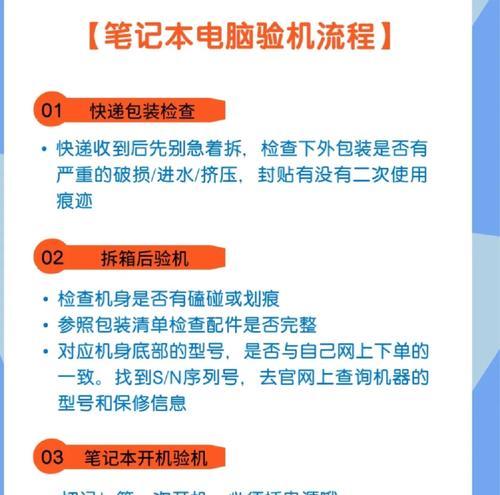
小结
查询笔记本电脑的MAC地址是一个简单而重要的过程,无论是通过图形界面还是命令行工具,都可以轻松完成。本文详细介绍了不同操作系统下如何查找MAC地址的方法,并对可能遇到的问题进行了说明。希望本文能够帮助你快速定位并获取你的笔记本电脑MAC地址,以便于进行网络设置和故障排查。
版权声明:本文内容由互联网用户自发贡献,该文观点仅代表作者本人。本站仅提供信息存储空间服务,不拥有所有权,不承担相关法律责任。如发现本站有涉嫌抄袭侵权/违法违规的内容, 请发送邮件至 3561739510@qq.com 举报,一经查实,本站将立刻删除。!
本文链接:https://www.abylw.com/article-8381-1.html























